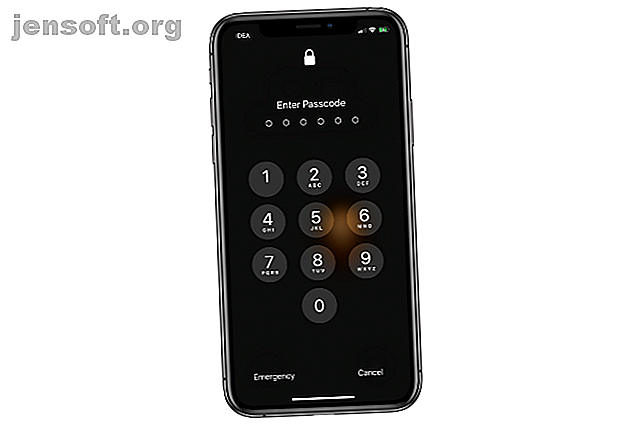
Ξεχάσατε τον κωδικό πρόσβασης iPhone ή iPad; Εδώ είναι πώς να επαναφέρετε τον κωδικό πρόσβασης!
Διαφήμιση
Ξεχάσατε τον κωδικό πρόσβασης iPhone ή iPad; Αυτό μπορεί να είναι μια απογοητευτική εμπειρία.
Ξεκλειδώστε το δωρεάν φύλλο εξαπατήσεων "iPhone και iPad" τώρα!
Αυτό θα σας υπογράψει στο newsletter μας
Εισαγάγετε το Email σας Ξεκλειδώστε Διαβάστε την πολιτική απορρήτου μαςΜε την επικράτηση του Face ID και Touch ID στα πιο πρόσφατα μοντέλα iPhone, οι κωδικοί πρόσβασης δεν είναι τόσο διαδεδομένοι όσο ήταν κάποτε. Καθώς δεν είστε εξοικειωμένοι με την είσοδό σας τώρα, η πιθανότητα να ξεχάσετε τον κωδικό σας αυξάνεται σημαντικά.
Αν το iPhone ή το iPad σας εμφανίζει ένα μήνυμα σφάλματος που λέει ότι κάτι σαν το iPhone είναι απενεργοποιημένο, δοκιμάστε ξανά σε 5 λεπτά ή απενεργοποιήστε το iPhone, συνδεθείτε στο iTunes, δεν υπάρχει λόγος πανικού. Μπορείτε να επαναφέρετε τη συσκευή σας στη ζωή και ίσως να ανακτήσετε τα δεδομένα.
Πρώτον: Δοκιμάστε να χρησιμοποιήσετε αυτήν την συμβουλή για να ανακαλέσετε τον κωδικό σας

Μπορεί να φανεί προφανές, αλλά προτού να βουτήξουμε σε αυτές τις μεθόδους, δοκιμάστε να θυμηθείτε τον κωδικό σας με μια σημαντική συμβουλή. Μπορεί να σας εξοικονομήσει από την ταλαιπωρία της ανάγκης να εξερευνήσετε άλλους τρόπους για να αφαιρέσετε τον κωδικό σας.
Είναι μια κοινή εσφαλμένη αντίληψη ότι το iPhone χρησιμοποιεί μόνο τετραψήφιους κωδικούς πρόσβασης. Είναι λογικό να μην το γνωρίζετε, καθώς η επιλογή είναι θαμμένη μέσα στην εφαρμογή " Ρυθμίσεις ". Όπως αποδεικνύεται, μπορείτε επίσης να ορίσετε έναν αριθμητικό κώδικα προσαρμοσμένου μήκους ή ακόμα και έναν πλήρη αλφαριθμητικό κωδικό πρόσβασης όπως θα χρησιμοποιούσατε σε έναν ιστότοπο.
Έτσι, είναι πιθανό να έχετε ρυθμίσει έναν προσαρμοσμένο αριθμητικό ή αλφαριθμητικό κωδικό πρόσβασης, αλλά προσπαθείτε μόνο να ανακαλέσετε πιθανούς τετραψήφιους αριθμούς. Προσπαθήστε να ανακαλέσετε τον κωδικό πρόσβασής σας με αυτό το αυξημένο εύρος ψηφίων. Προσέξτε, όμως, επειδή εισάγοντας λανθασμένο κωδικό πρόσβασης έξι φορές στη σειρά, απενεργοποιεί το iPhone σας.
Αν αυτό δεν φαίνεται να λειτουργεί ή το iPhone ή το iPad σας είναι ήδη απενεργοποιημένο, μην ανησυχείτε. Ας δούμε μερικούς από τους τρόπους επαναφοράς του κωδικού πρόσβασης iPhone ή iPad.
Τι σημαίνουν τα μηνύματα σφάλματος;

Αν δεν μπορείτε να αποκτήσετε πρόσβαση στο iPhone ή το iPad σας, ενδέχεται να δείτε μερικές διαφορετικές εκδόσεις ενός μηνύματος σφάλματος. Υπάρχουν δύο βασικά είδη μηνυμάτων σφάλματος: το iPhone είναι απενεργοποιημένο, προσπαθήστε ξανά σε X λεπτά και το iPhone είναι απενεργοποιημένο, συνδεθείτε στο iTunes .
Το πρώτο μήνυμα σφάλματος εμφανίζεται μετά από πέντε διαδοχικές εσφαλμένες προσπάθειες εισαγωγής του κωδικού πρόσβασής σας. Μετά από αυτό, με κάθε προσπάθεια, η συσκευή σας θα σας κλειδώσει για μεγαλύτερα χρονικά διαστήματα. Μετά την ένατη προσπάθεια, θα κλειδώσετε για 60 λεπτά.
Η συσκευή σας θα κλειδώσει πλήρως μετά από 10 προσπάθειες. Τότε θα δείτε ότι το iPhone είναι απενεργοποιημένο, συνδεθείτε στο μήνυμα iTunes .
Μόλις το iPhone ή το iPad σας πει ότι είναι απενεργοποιημένο και πρέπει να συνδεθείτε στο iTunes, χάσατε δυστυχώς τη μάχη. Ο μόνος τρόπος για να το επαναφέρετε στη ζωή τώρα είναι να το επαναφέρετε χρησιμοποιώντας το iTunes.
Τι να κάνετε αν ξεχάσετε τον κωδικό πρόσβασής σας; Επαναφορά
Η Apple διευκρινίζει ότι ο μόνος τρόπος για να διορθώσετε έναν ξεχασμένο κωδικό πρόσβασης iPhone είναι να επαναφέρετε το iPhone ή το iPad στο εργοστάσιό σας Πώς να Επαναφέρετε το εργοστάσιο σας iPhone και iPad Πώς να Factory Reset iPhone και iPad σας Αναρωτιέστε πώς να επαναφέρετε το iPhone ή το iPad σας; Δείτε πώς μπορείτε να δημιουργήσετε αντίγραφα ασφαλείας, να επαναφέρετε και να επαναφέρετε εύκολα τα δεδομένα της συσκευής iOS. Διαβάστε περισσότερα . Αν δεν έχετε δημιουργήσει αντίγραφο ασφαλείας πριν ξεχάσετε τον κωδικό σας, δεν υπάρχει τρόπος να αποθηκεύσετε τα τρέχοντα δεδομένα του τηλεφώνου σας.
Αλλά αν πρόσφατα έχετε δημιουργήσει αντίγραφα ασφαλείας του iPhone ή του iPad σε υπολογιστή που χρησιμοποιεί το iTunes ή χρησιμοποιώντας το iCloud, μπορείτε να πάρετε τα δεδομένα πίσω μετά τη διαδικασία επαναφοράς.
1. Πώς να ξεκλειδώσετε ένα iPhone / iPad με Disabled χρησιμοποιώντας το iTunes
Εάν προηγουμένως έχετε συγχρονίσει τη συσκευή σας με το iTunes, μπορείτε να χρησιμοποιήσετε ένα πρόσφατο αντίγραφο ασφαλείας για να επαναφέρετε το iPhone / iPad και να επαναφέρετε τον κωδικό πρόσβασής του. Δείτε πώς μπορείτε να διαγράψετε τη συσκευή σας χρησιμοποιώντας το iTunes:
- Συνδέστε τη συσκευή σας στον υπολογιστή με τον οποίο συγχρονίζατε προηγουμένως.
- Ανοίξτε το iTunes. Αν το iTunes σάς επιτρέπει να εισέλθετε χωρίς προτροπή για κωδικό πρόσβασης, μπορείτε να προχωρήσετε. Ωστόσο, εάν σας ζητηθεί κωδικός πρόσβασης, δοκιμάστε να συνδέσετε τη συσκευή σας σε άλλο υπολογιστή με τον οποίο έχετε συγχρονιστεί. Εάν δεν έχετε συγχρονίσει ποτέ με κανένα άλλο υπολογιστή, αυτή η μέθοδος δεν θα λειτουργήσει για εσάς. Σε αυτή την περίπτωση, μεταβείτε στην ενότητα που εξηγεί τη λειτουργία αποκατάστασης παρακάτω.
- Περιμένετε το iTunes να συγχρονίσει τη συσκευή σας και να δημιουργήσει αντίγραφο ασφαλείας.
- Όταν ολοκληρωθεί ο συγχρονισμός, κάντε κλικ στην επιλογή Επαναφορά iPhone και αφήστε τη διαδικασία αποκατάστασης ολοκληρωμένη. Αυτό θα επαναλάβει την εγκατάσταση του iOS από την αρχή.
- Όταν ολοκληρωθεί, θα εμφανιστεί η οθόνη εγκατάστασης iOS στη συσκευή σας. Εδώ, πατήστε το κουμπί Επαναφορά από το iTunes backup .
- Επιλέξτε το τελευταίο αντίγραφο ασφαλείας για επαναφορά από.

Με αυτόν τον τρόπο, θα επαναφέρετε τα δεδομένα σας μέχρι τη στιγμή που δημιουργήσατε το αντίγραφο ασφαλείας. Επίσης, θα καταργήσει τον κωδικό πρόσβασης, δίνοντάς σας την ευκαιρία να δημιουργήσετε ένα νέο.
Αν έχετε ακόμα χειρότερη τύχη και ξέχασα αυτόν τον κωδικό, δείτε πώς να επαναφέρετε έναν ξεχασμένο κωδικό ασφαλείας του iTunes Ξεχάσατε τον κωδικό σας για το iPhone Backup; Εδώ είναι τι μπορείτε να κάνετε Ξεχάσατε τον κωδικό πρόσβασης αντιγράφων ασφαλείας iPhone; Εδώ είναι τι μπορείτε να κάνετε Ξεχάσατε τον κωδικό πρόσβασης αντιγράφων ασφαλείας του iPhone σας; Μη φοβάσαι; είμαστε εδώ για να σας βοηθήσουμε με πολλούς τρόπους να μπορείτε να το ανακτήσετε. Διαβάστε περισσότερα . Έχουμε δείξει πώς να επαναφέρετε το τηλέφωνό σας χωρίς iTunes Πώς να επαναφέρετε ή να επαναφέρετε ένα iPhone χωρίς το iTunes Πώς να επαναφέρετε ή να επαναφέρετε ένα iPhone χωρίς iTunes Αναρωτιέστε πώς να επαναφέρετε το iPhone σας χωρίς το iTunes; Εδώ είναι ένας οδηγός για την επαναφορά και αποκατάσταση χωρίς το λογισμικό της Apple. Διαβάστε περισσότερα εάν χρειάζεστε μια εναλλακτική λύση.
2. Πώς να διαγράψετε ένα iPhone / iPad χρησιμοποιώντας το iCloud
Εάν συγχρονίζετε το iPhone / iPad σας μέσω iCloud αντί του iTunes και έχετε ενεργοποιημένη την επιλογή Find My iPhone Πώς να παρακολουθείτε και να εντοπίζετε το iPhone σας χρησιμοποιώντας τις Υπηρεσίες τοποθεσίας Πώς να παρακολουθείτε και να εντοπίζετε το iPhone σας χρησιμοποιώντας τις υπηρεσίες τοποθεσίας Μπορείτε να παρακολουθήσετε το iPhone σας και να το μοιραστείτε ή να βρείτε χρησιμοποιώντας τη λειτουργία υπηρεσιών τοποθεσίας iPhone. Σας δείχνουμε πώς. Διαβάστε περισσότερα σχετικά με τη κλειδωμένη συσκευή σας, μπορείτε να διαγράψετε το iPhone / iPad χρησιμοποιώντας iCloud. Μπορείτε επίσης να χρησιμοποιήσετε αυτήν τη μέθοδο εάν δεν έχετε φυσική πρόσβαση στη συσκευή σας.
Σημειώστε ότι η κλειδωμένη συσκευή σας πρέπει να είναι συνδεδεμένη σε Wi-Fi ή κυψελοειδή δεδομένα. Εάν δεν συμβαίνει, μπορείτε να ανοίξετε το Κέντρο ελέγχου (σύρετε προς τα πάνω από το κάτω μέρος στο iPhone 8 και παλιότερα, σύρετε προς τα κάτω από την πάνω δεξιά γωνία στο iPhone X ή μεταγενέστερα) για να τις αλλάξετε.
Σε σπάνια περίπτωση που δεν έχετε ενεργή σύνδεση στο διαδίκτυο και έχετε απενεργοποιήσει την πρόσβαση στο Κέντρο ελέγχου στην οθόνη κλειδώματος, αυτή η μέθοδος δεν θα λειτουργήσει για εσάς. Ευτυχώς, μπορείτε να επαναφέρετε το iPhone / iPad χρησιμοποιώντας τις οδηγίες που δίνονται στην επόμενη ενότητα.
Έχοντας επαληθεύσει όλες τις προϋποθέσεις, μπορείτε να διαγράψετε το iPhone / iPad χρησιμοποιώντας το iCloud:
- Ανοίξτε το ταμπλό iCloud σε έναν υπολογιστή και συνδεθείτε χρησιμοποιώντας το αναγνωριστικό της Apple. Έχουμε εξετάσει πώς να επαναφέρετε έναν χαμένο κωδικό πρόσβασης της Apple ID Ξεχάσατε το αναγνωριστικό σας Apple ή τον κωδικό iCloud; 6 τρόποι για να επαναφέρετε Ξεχάσατε το αναγνωριστικό σας Apple ή τον κωδικό iCloud; 6 τρόποι επαναφοράς Ξεχάσατε τον κωδικό σας iCloud; Δείτε πώς μπορείτε να ανακτήσετε το λογαριασμό σας εάν έχετε ξεχάσει τον κωδικό πρόσβασης της Apple ID και δεν μπορείτε να συνδεθείτε. Διαβάστε επίσης περισσότερα.
- Κάντε κλικ στην επιλογή Όλες οι συσκευές στην κορυφή και, στη συνέχεια, επιλέξτε τη συσκευή σας.
- Κάντε κλικ στην επιλογή Erase iPhone .

Η συσκευή σας θα διαγραφεί εξ αποστάσεως, διαγράφοντας έτσι όλα, συμπεριλαμβανομένου του κωδικού πρόσβασης. Στην οθόνη ρύθμισης, μπορείτε να επιλέξετε μεταξύ επαναφοράς από ένα αντίγραφο ασφαλείας iCloud ή ρύθμισης του iPhone σας ως νέου . Επιλέξτε αυτό που θέλετε και, στη συνέχεια, μπορείτε να ορίσετε έναν νέο κωδικό πρόσβασης.
Σημείωση: Μπορείτε επίσης να χρησιμοποιήσετε τη μέθοδο Επαναφορά στο iTunes και, στη συνέχεια, επιλέξτε να ανακτήσετε από το iCloud κατά την αρχική εγκατάσταση του iOS, αν θέλετε.
3. Πώς να επαναφέρετε ένα iPhone / iPad χρησιμοποιώντας τη λειτουργία ανάκτησης
Αν δεν έχετε συγχρονίσει ποτέ τη συσκευή σας με το iCloud ή το iTunes, η διαγραφή της συσκευής σας χρησιμοποιώντας τη λειτουργία ανάκτησης είναι η μόνη σας επιλογή. Με αυτόν τον τρόπο θα διαγραφούν μόνιμα τα δεδομένα του iPhone / iPad και θα τα ορίσετε ως νέα. Δείτε πώς μπορείτε να διαγράψετε το iPhone / iPad σας χρησιμοποιώντας τη λειτουργία αποκατάστασης.
Πρώτον, συνδέστε το iPhone σας σε έναν υπολογιστή και ανοίξτε το iTunes. Στη συνέχεια, θα πρέπει να πατήσετε ένα συνδυασμό πλήκτρων υλικού για να εισέλθετε στη λειτουργία ανάκτησης, η οποία ποικίλλει ανάλογα με το μοντέλο iPhone. Ακολουθεί μια περίληψη από τον οδηγό μας σχετικά με τη λειτουργία ανάκτησης του iPhone για κάθε κατηγορία συσκευής:
- Σε iPhone 8, iPhone X ή υψηλότερο: Πατήστε και αφήστε γρήγορα το κουμπί αύξησης της έντασης ήχου . Στη συνέχεια, πατήστε και αφήστε γρήγορα το κουμπί Μείωση έντασης. Τέλος, πατήστε και κρατήστε πατημένο το κουμπί Side μέχρι να δείτε την οθόνη λειτουργίας ανάκτησης.
- Σε ένα iPhone 7 ή iPhone 7 Plus: Πατήστε και κρατήστε ταυτόχρονα τα πλήκτρα Side και Volume Down . Συνεχίστε να τα κρατάτε μέχρι να δείτε την οθόνη λειτουργίας ανάκτησης.
- Σε ένα iPhone 6s και νωρίτερα, το iPad ή το iPod touch: Πατήστε και κρατήστε πατημένο το πλήκτρο Home και το Top (ή Side ) ταυτόχρονα. Συνεχίστε να τα κρατάτε μέχρι να δείτε την οθόνη λειτουργίας ανάκτησης.

Όταν εισέλθετε στη λειτουργία αποκατάστασης, το iTunes θα σας ζητήσει να επαναφέρετε ή να ενημερώσετε το iPhone σας. Κάντε κλικ στην επιλογή Επαναφορά .

Το iTunes θα πρέπει να ξεκινήσει τη λήψη λογισμικού για τη συσκευή σας. Εάν η λήψη διαρκεί περισσότερο από 15 λεπτά, το iPhone σας θα τερματίσει αυτόματα τη λειτουργία αποκατάστασης. Εάν συμβεί αυτό, απλά επαναλάβετε τα παραπάνω βήματα. Μόλις ολοκληρωθεί η διαδικασία, μπορείτε να ρυθμίσετε το iPhone σας και να ορίσετε έναν νέο κωδικό πρόσβασης.
Δυστυχώς, χωρίς ένα αντίγραφο ασφαλείας, τα δεδομένα σας θα χαθούν.
Πώς να επαναφέρετε ένα απενεργοποιημένο iPhone / iPad χωρίς iTunes
Η Apple είναι υπερήφανη για το γεγονός ότι εκτιμά την ασφάλεια των χρηστών και την ιδιωτικότητα. Ενώ δεν υπάρχει αμφιβολία ότι η υποδομή ασφάλειας της Apple είναι κορυφαία, είναι επίσης αλήθεια ότι δεν είναι αλεξίσφαιρα. Για παράδειγμα, ένας προγραμματιστής χρησιμοποίησε ένα κουτί των $ 500 για να εκμεταλλευτεί μια ευπάθεια στο iOS 10.3.3 και το iOS 11 beta για να εκτελέσει μια επίθεση βίαιης δύναμης και να παρακάμψει την οθόνη κλειδώματος.
Η μέθοδος της ωμής βίας μπορεί να διαρκέσει ημέρες για να εργαστεί, ανάλογα με την πολυπλοκότητα του κωδικού πρόσβασης. Ευτυχώς, η Apple απλώνει γρήγορα τέτοια αδυναμίες.
Αυτή είναι η πιο πρακτική μέθοδος για την παράκαμψη του κωδικού πρόσβασής σας. Αυτό δεν είναι μόνο λόγω της τιμής του κουτιού, αλλά και επειδή θα πρέπει να είστε πραγματικά άτυχος (τυχερός;) να έχετε μια ευάλωτη έκδοση του iOS στο τηλέφωνό σας. Εάν έχετε μερικά πραγματικά σημαντικά δεδομένα που δεν μπορείτε να αντέξετε οικονομικά να χάσετε, αλλά θα χρειαστεί να επαναφέρετε τον κωδικό πρόσβασής σας, θα μπορούσατε να το δοκιμάσετε.
Εάν δεν σας αρέσει να χρησιμοποιείτε το iTunes, μπορείτε επίσης να χρησιμοποιήσετε μια δέσμη εργαλείων τρίτου μέρους όπως η δυνατότητα ξεκλειδώματος του dr.fone για να ξεκλειδώσετε τη συσκευή σας (εφ 'όσον έχετε απενεργοποιήσει το iPhone μου). Η εφαρμογή εκτελεί το iPhone / iPad σας μέσω μιας παρόμοιας διαδικασίας επαναφοράς τοποθετώντας τη συσκευή σε κατάσταση αποκατάστασης και εγκαθιστώντας την πιο πρόσφατη έκδοση του iOS.
Βεβαιωθείτε ότι έχετε ανατρέξει στις συμβουλές μας, όταν το iTunes δεν αναγνωρίζει το iPhone σας Το iTunes δεν αναγνωρίζει το iPhone σας; Εδώ είναι το Fix! Το iTunes δεν αναγνωρίζει το iPhone σας; Εδώ είναι το Fix! Βρείτε ότι το iTunes δεν αναγνωρίζει το iPhone σας; Δείτε πώς μπορείτε να επιλύσετε αυτό το ζήτημα με διάφορες πιθανές διορθώσεις. Διαβάστε περισσότερα εάν αυτό είναι το κύριο θέμα σας.
Θυμηθείτε να κάνετε Always Back Up
Τώρα που έχετε αφαιρέσει επιτυχώς τον κωδικό πρόσβασης του iPhone / iPad σας, ήρθε η ώρα να επιστρέψετε στα βασικά στοιχεία και να μάθετε από αυτή την εμπειρία. Σε καμία συγκεκριμένη σειρά, εδώ πρέπει να κάνετε:
- Κρατήστε το iOS ενημερωμένο: Κάποια κιβώτια ογκώδους δύναμης που εκμεταλλεύονται μια ευπάθεια στο iOS έχουν εμφανιστεί στο παρελθόν. Η Apple ενεργεί συχνά γρήγορα και καλύπτει τις ευπάθειες. Ως εκ τούτου, είναι καλύτερο να διατηρείτε το iOS ενημερωμένο στη συσκευή σας.
- Δημιουργήστε έναν ισχυρό αλλά και αξέχαστο κωδικό πρόσβασης: Ένας ισχυρός κωδικός πρόσβασης δεν είναι απαραίτητα σκληρός για να θυμάστε.
- Διατηρήστε τη συσκευή σας με ασφάλεια: Το πιο σημαντικό είναι να δημιουργήσετε αντίγραφα ασφαλείας του iPhone / iPad σας τακτικά και με πολλούς τρόπους. Η απώλεια των πολύτιμων δεδομένων σας είναι μια τρομακτική εμπειρία.
Ξεκινήστε με τον πλήρη οδηγό μας για τα αντίγραφα ασφαλείας iPhone / iPad Πώς να δημιουργήσετε αντίγραφα ασφαλείας για το iPhone και το iPad σας Πώς να δημιουργήσετε αντίγραφα ασφαλείας για το iPhone και iPad Τι θα κάνατε αν χάσατε το iPhone σας αύριο; Θα πρέπει να έχετε ένα εφεδρικό σχέδιο και θα σας δείξουμε πώς να δημιουργήσετε αντίγραφα ασφαλείας για το iCloud ή το iTunes. Διαβάστε περισσότερα . Αν είστε περίεργοι, εξετάσαμε επίσης πού γίνονται τα iPhone. Πού κατασκευάζονται τα iPhones; Πού κατασκευάζονται τα iPhones; Αναρωτηθήκατε ποτέ πού κατασκευάζεται το iPhone σας; Είναι σε ένα εργοστάσιο της Apple στις ΗΠΑ; Ή είναι το iPhone κατασκευασμένο στην Κίνα; Διαβάστε περισσότερα .
Πιστωτική Εικόνα: dimarik / Depositphotos
Εξερευνήστε περισσότερα σχετικά με: iPad Συμβουλές, iPhone Συμβουλές, Lockscreen, αποκατάσταση κωδικού πρόσβασης, Smartphone Ασφάλεια, Αντιμετώπιση προβλημάτων.

